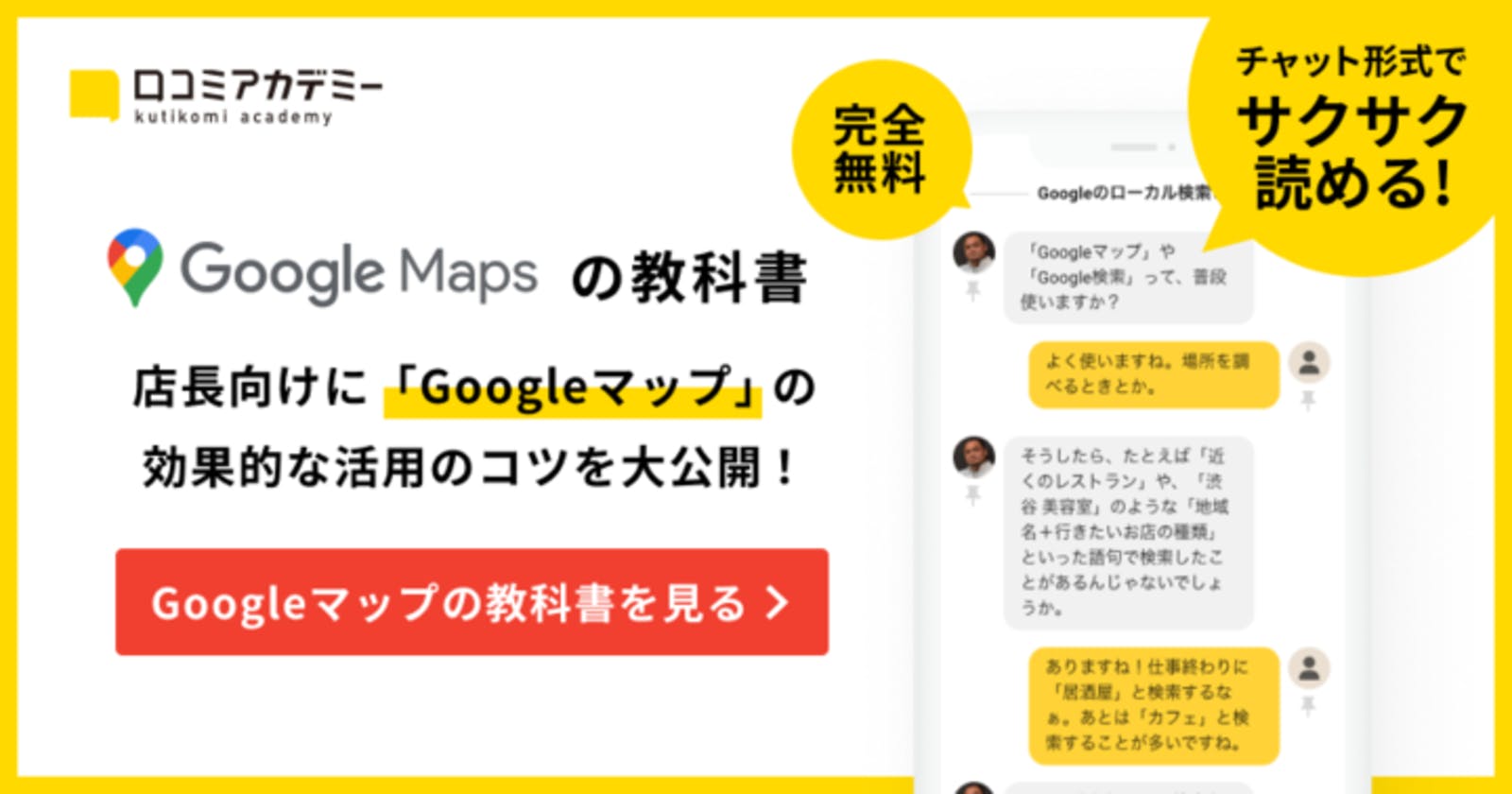Google マップでストリートビューが見れない理由として、自身の写真の設定や、掲載した写真がGoogleの規約に違反していることなどが挙げられます。
そのため、まずは自身の動作環境を確認したり、規約と写真を見直したりすることで問題が解消できることがあります。また、ストリートビューが見れない他の原因に、Google側でたびたび発生する不具合も考えられます。
今回は、Google ストリートビューが見れない場合の対処法やGoogleで発生した不具合の事例、その対応策を解説します。
関連記事
ストリートビュー作成方法
ストリートビューの埋め込み方法
ストリートビュー導入費用
ストリートビュー活用を店舗集客につなげるには?
ストリートビューの認定パートナーとは?
インドアビューとは?ストリートビューとの違い
- Googleストリートビューが見れない場合の対処法
- まずは自身のアプリ・ブラウザの動作環境を確認
- デバイスのOS(Operating System)が古い可能性が
- 検索しても、もともと見られない写真もある
- Googleストリートビューで見れない場所がある理由
- Google側の問題:Googleストリートビューで不具合が起きている可能性
- Google関連のサービスに不具合が起きているか、情報収集を
- ストリートビューの青い線が表示されない
- 発生事例:2020年7月に閲覧ができなくなった不具合について
- ヘルプからの質問でも確認、積極的に利用
- 自身でストリートビュー写真を掲載した場合の不具合
- どうしてもストリートビューが見れない場合は?
- Googleストリートビュー、表示されないときには様々な原因が考えられる
目次
Googleストリートビューが見れない場合の対処法
Google マップ上の自社の店舗やサービスを行っている場所で、ストリートビューが表示されない場合、自身の動作環境とGoogleの規約を確認することで解決する場合もあります。そして、自社の店舗・サービスがそもそもストリートビューに表示される地域なのかも確認する必要がります。
以下では、ストリートビューが表示されない場合に確認すべきポイントを紹介します。
まずは自身のアプリ・ブラウザの動作環境を確認
ストリートビューが見れないという場合、アプリに何らかの不具合が生じている可能性があります。
まずは落ち着いて、Google マップのアプリを一度終了して再起動してみましょう。ほとんどのケースでこれで解消できます。
デバイスのOS(Operating System)が古い可能性が
ストリートビューが表示されない場合、また、急に見れなくなった場合は、使用しているデバイスのOS(Operating System)が古い可能性があります。まずは、OSが最新のバージョンになっているか確認します。
また、アプリでストリートビューが見れない場合は、OS同様、アプリのバージョンが古いという理由が考えられます。一度アプリのバージョンを確認し、古いバージョンの場合は最新版にアップデートをします。
それでも解消されないときは、アプリのキャッシュ(一時保存のデータ)が原因の可能性があります。アプリのキャッシュを確認し、たまっているキャッシュを削除することで、解消される場合もあります。不具合を起こさないためにも、アプリのキャッシュは、定期的に削除することが大切です。
そして、使用している端末が画像表示に対応しているかどうかも確認します。
検索しても、もともと見られない写真もある
Googleのストリートビュー画像に関するポリシーで規定されている画像は、そもそも表示されないことを知っておく必要があります。
たとえば、人の顔や車のナンバープレートには、自動でぼかし加工が施される仕組みになっています。そのため、店舗スタッフなどの顔はストリートビューには掲載できません。
また、画像に含まれるコンテンツが以下のいずれかにあてはまり、Googleが不適切と判断する画像は表示されません。
- 個人の特定に繋がる情報
- 露骨な性的表現を含むコンテンツ
- 児童の搾取や虐待にあたるコンテンツ
- 個人に対するいじめ・嫌がらせ・攻撃を行うコンテンツ
- 質的に違法なコンテンツ
- 危険な行為や犯罪行為を助長するコンテンツ、または露骨な暴力や不当な暴力を含むコンテンツ
- 人種、民族、障害、性別、年齢、国籍、宗教、性的指向、性同一性、従軍経験に基づいて個人やグループに対する暴力を助長または容認するコンテンツ
- テロ関連のコンテンツ
- 著作権を含む他者の法的権利を侵害する画像または他のすべてのコンテンツ
Googleストリートビューで見れない場所がある理由
まだ撮影されていない地域の場合、当然ながらストリートビューに写真は掲載されません。「Googleストリートビュー対象地域」かを確認しましょう。日本では、熊本が今後撮影予定となっている(2021年3月時点)ため、熊本で店舗を運営している場合は、まだストリートビューで自店舗を確認できないという地域もあるでしょう。
自店舗のある地域でGoogleによるストリートビューの撮影が済んでいるか知りたい場合は、Google マップのストリートビューページから撮影済みのエリアや、今後の撮影スケジュール等を確認できます。
なお、すでに撮影済みの地域でも新しい店舗に関しては、撮影が開業前に行われたことなどにより、掲載されていない可能性があります。
無料お役立ちコンテンツ 【Googleマップの教科書】で店舗集客のノウハウを学ぶ→こちらから
Google側の問題:Googleストリートビューで不具合が起きている可能性
ストリートビューで自店舗のエリアが表示されない、閲覧できないなどの問題がある場合、Google側に不具合が起きている可能性もあります。
以下では、Google側で起きた不具合の事例とその理由を紹介します。
Google関連のサービスに不具合が起きているか、情報収集を
ストリートビューが表示されない、閲覧できないなど問題がある場合は、Googleのサービスに不具合が起きている可能性があります。Google側で不具合が起きているかどうかは、Google Workspaceのステータス ダッシュボードで自身で確認できます。
また、こうしたダッシュボードなどでGoogleから不具合が発表されていない場合は、Google マップのヘルプ コミュニティで他のユーザーから問題が報告されている可能性があります。
これらのページには、解決策や詳細の状況が掲載されていることもあるため、まずは確認することが重要です。
ストリートビューの青い線が表示されない
グーグルマップでストリートビューを使用する際、データがあることを示す青い線が表示されなくなる不具合が報告されています。こちらは通常機能のため、Google マップのアプリを一度終了して再起動してみましょう。ほとんどのケースで表示されるようになります。
発生事例:2020年7月に閲覧ができなくなった不具合について
2020年の7月末頃、iOS端末でGoogle ストリートビューが表示されないという不具合が発生しました。
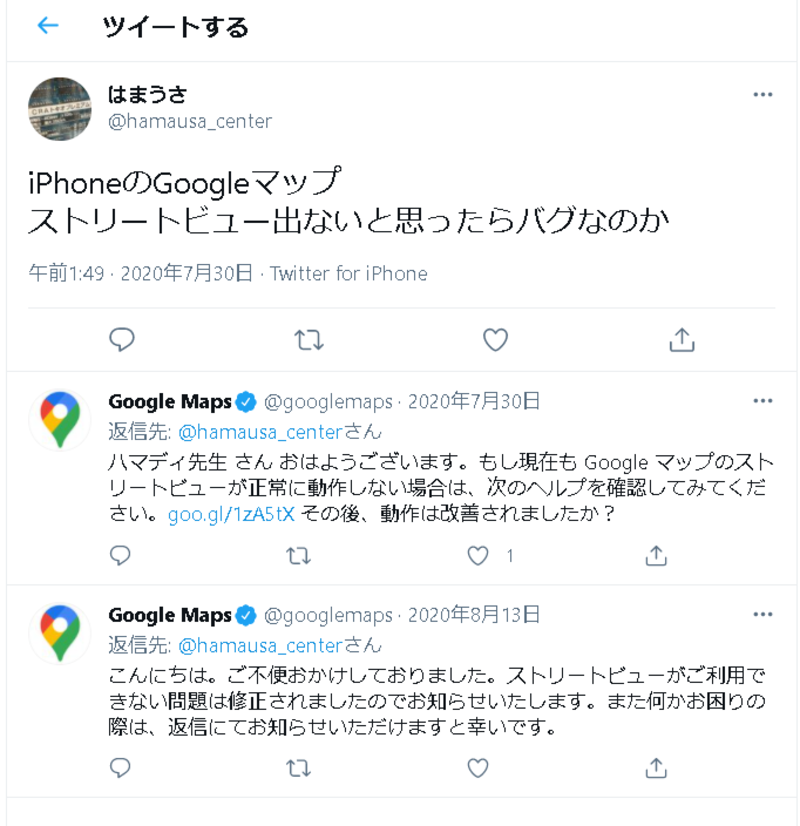
Twitter:2020年7月のストリートビュー不具合に関する投稿(https://twitter.com/hamausa_center/status/1288516962260152320)
この不具合では、Google マップで道路にピンを立てた際、本来左下に表示されるストリートビュー画面が表示されなかったようです。
しかし、マップにビジネス登録のある施設をタップした場合にはストリートビューが表示されたため、対処法として、ストリートビューで閲覧したい場所に近い施設からストリートビュー上で移動するという方法がとられました。
SNSやヘルプコミュニティ上で、この問題が起きた人の声が多く見られましたが、8月上旬にはGoogleによって不具合が修正されたことが報告されています。
ヘルプからの質問でも確認、積極的に利用
Google マップの「ヘルプ コミュニティ」では、Google マップに関する不具合や疑問点などについて、Googleサービスに詳しい「エキスパート」というユーザーに質問できる機能があります。
実際、ストリートビューに関する不具合などに関して、店舗運営者が問い合わせをする例も多数見られます。
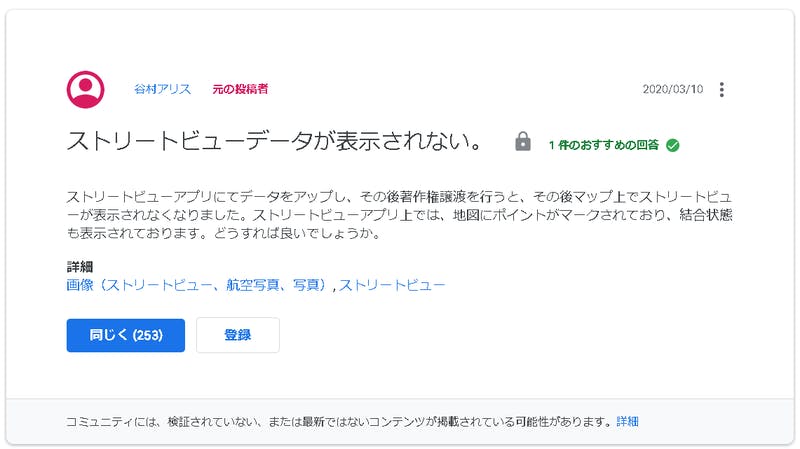
たとえば、上の画像の「ストリートビューデータが表示されない」という問題に対して、Googleのプロダクト エキスパートが回答し、画像をアップロードした際には審査に数ヶ月程度時間がかかることや、画像を重複してアップロードせず、しばらく時間を置くようになどのアドバイスが投稿されました。
不具合が起きた際にはこうしたコミュニティなども活用し、自身で問い合わせを行うことも、早期の問題解決には有効でしょう。
自身でストリートビュー写真を掲載した場合の不具合
ストリートビューでは、ビジネスオーナー自身で写真をアップロードできます。
以下では、自身でアップロードした写真に不具合が生じた際、何を確認すればよいのかを解説します。
「公開できませんでした」と表示された場合:写真の状態を確認する
アップロードした写真に不具合がある場合、以下の6つのエラーメッセージのうち、該当するものが表示されます。表示されたエラーメッセージに沿って、写真の状態を確認します。
- 「画像の解像度が低すぎます」:アップロードした画像のサイズが、最小要件を満たしていない可能性があります。カメラメニューでより高い解像度を選択し、画像を再度キャプチャします。
- 「ファイルは公開済みです」:前回アップロードした写真を削除します。
- 「GPS ポイントが無効です」:GPSのメタデータが間違っている、または不完全な場合に表示されます。GPS信号がクリアであることを確認し、写真を再キャプチャします。
- 「位置情報を処理できません」:ストリートビューを再キャプチャする必要があります。
- 「内部エラーです」:ファイルを再度アップロードします。
- 「ファイルが破損しています」:ファイルを再度アップロードします。それでもファイルが公開できない場合は、ストリートビューを再キャプチャして対応します。
「画像が削除されました」と表示された場合:ポリシーに違反していないかチェック
「画像が削除されました」と表示された場合、写真がGoogleの定めるポリシーに違反している可能性があります。
Google上に投稿できるコンテンツは、事実に基づいているものが前提です。個人を攻撃するようなものや中傷的な表現が使用されているもの、写真のコピーや盗用などは、Googleによってポリシー違反と判断され、削除されるようになっています。
そのため、この「画像が削除されました」というエラーメッセージが表示された際には、「マップユーザーの投稿コンテンツに関するポリシー」をチェックすることが大切です。Googleのポリシーは定期的に更新されるため、都度確認しておくと安心です。
無料お役立ちコンテンツ 【Googleマップの教科書】で店舗集客のノウハウを学ぶ→こちらから
どうしてもストリートビューが見れない場合は?
「上記を試しても解消されない」という場合は、アプリ側に何らかの不具合が起きている可能性があります。再起動でも改善しない場合は、再インストールすることで改善することがあります。
Googleストリートビュー、表示されないときには様々な原因が考えられる
Google ストリートビューが表示されない原因はさまざまですが、動作環境の改善だけでも問題が解決されるケースも多くあります。
Googleによってまだ撮影がされていない地域や、Googleが不適切と判断した写真は公開されませんが、動作環境を改善してもなお問題が改善されない場合や、Google側の不具合の可能性がある場合は、積極的に問合せ機能を活用することが得策です。
Google ストリートビューを使いこなすことで、ユーザーの利便性向上につながり、自店舗のビジネスリスティングが検索結果の上位に表示されるようになることもあります。ストリートビューが表示されないというアクシデントが起こった際は、本記事を参考にして対応してみるとよいでしょう。
<参照>
Google マップ ヘルプ:ストリートビューの公開に関する問題のトラブルシューティング